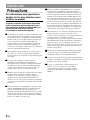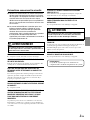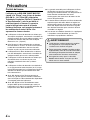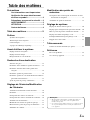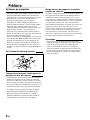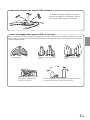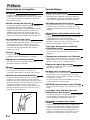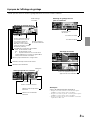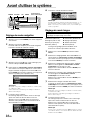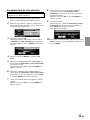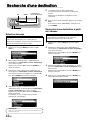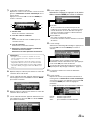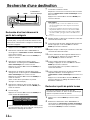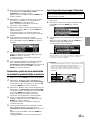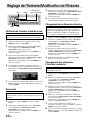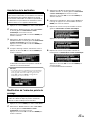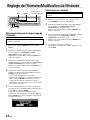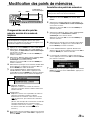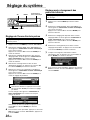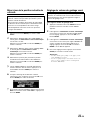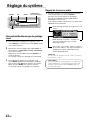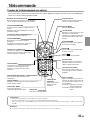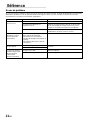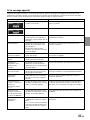Alpine NVD-T001 Le manuel du propriétaire
- Catégorie
- Navigateurs
- Taper
- Le manuel du propriétaire
Ce manuel convient également à

EN
DE
FR
IT
ES
SE
NL
DK
SMART MAP PRO
Euro Multi Map
for Direction Guidance
Carte Européenne Détaillée Pour Guidage Dynamique
MANUAL DE OPERACIÓN
Lea este manual antes de utilizar este disco.
GEBRUIKSAANWIJZING
Lees de gebruiksaanwijzing zorgvuldig door
alvorens u de disk in gebruik neemt.
ANVÄNDARHANDLEDNING
Läs igenom handledningen innan du
använder den här skivan.
BRUGERVEJLEDNING
Læs venligst denne vejledning, for du tager
denne DVD i brug.
NVD-T001
Prog. Ver. T1.00
R
OWNER'S MANUAL
Please read before using this disc.
BEDIENUNGSANLEITUNG
Lesen Sie diese Bedienungsanleitung bitte vor
Gebrauch der Disc.
MODE D'EMPLOI
Veuillez lire avant d'utiliser ce disque.
ISTRUZIONI PER L'USO
Si prega di leggere prima di utilizzare il disco.

2-FR
LL
LL
L La base de données cartographiques est conçue pour
vous proposer des itinéraires ; elle ne prend pas en
compte la sécurité relative d'un itinéraire proposé ni les
facteurs qui peuvent affecter le temps nécessaire pour
atteindre votre destination. Par exemple, Elle ne tient
pas compte des fermetures de route ou des travaux en
cours, ou d'autres caractéristiques (type de revêtement,
montée ou descente, limites de tonnage ou de hauteur,
etc.), des bouchons, des conditions atmosphériques, ni
de tout autre facteur pouvant affecter la sécurité ou le
temps. Si le système est incapable de vous indiquer un
autre itinéraire, faites appel à votre propre jugement.
LL
LL
L Dans certains cas, le système de navigation peut ne pas
indiquer la position correcte du véhicule. Le cas
échéant, essayez de déterminer vous-même la direction
en tenant compte des conditions actuelles.
Normalement, le système de navigation devrait corriger
automatiquement la position du véhicule, cependant, il
peut arriver que vous soyez obligé de corriger vous-
même votre position. Si le cas se présente, arrêtez-vous
en lieu sûr en respectant les règles de sécurité avant de
rectifier votre position.
LL
LL
L Vérifiez que le volume de l'appareil principal est réglé
sur un niveau qui vous permet toujours d'entendre la
circulation extérieure et les véhicules d'urgence.
LL
LL
L Assurez-vous que toute autre personne ayant l'intention
d'utiliser ce système de navigation lise attentivement les
précautions et le mode d'emploi.
LL
LL
L Si vous ne comprenez pas certaines parties de ce
manuel, ou si vous craignez de ne pas utiliser
correctement le système de navigation, veuillez
contacter un représentant agréé Alpine avant de
l'utiliser.
Précautions
Ces informations sont importantes.
Veuillez les lire avec attention avant
d'utiliser ce produit.
Ce produit est destiné à vous fournir de manière
sûre les instructions qui vous guideront jusqu'à
votre destination. Veuillez lire attentivement ces
précautions pour être certain d'utiliser
correctement ce système de navigation.
LL
LL
L Ce système de navigation n'est pas un substitut de votre
propre jugement. Tous les itinéraires qu'il vous suggère
ne peuvent en aucun cas supplanter la réglementation
routière locale ni votre propre jugement, pas plus que
votre connaissance des règles fondamentales de
sécurité routière. Ne suivez pas l'itinéraire qu'il vous
suggère si la manoeuvre est interdite ou dangereuse,
vous expose à un danger, ou bien s'il vous conduit dans
une zone apparemment dangereuse.
LL
LL
L Ne regardez l'écran que lorsque cela est nécessaire et
sans risque. Si vous devez regarder plus longtemps
l'écran, arrêtez-vous en lieu sûr en respectant les règles
de sécurité.
LL
LL
L Lorsque vous conduisez, ne saisissez pas de
destinations, ne modifiez pas les paramètres et
n'accédez à aucune fonction vous obligeant à regarder
de manière prolongée l'écran et/ou la télécommande.
Arrêtez-vous en lieu sûr en respectant les règles de
sécurité avant d'essayer d'accéder au système.
LL
LL
L N'utilisez pas le système de navigation pour être guidé
jusqu'à un service d'urgence. Tous les services
d'urgence, postes de police, pompiers, hôpitaux et
cliniques, ne sont pas enregistrés dans la base de
données. Usez de votre propre jugement et renseignez-
vous pour savoir quelle direction prendre dans de telles
situations.
LL
LL
L La base de données cartographiques enregistrée sur le
support (DVD-ROM) renferme les données les plus
récentes en matière de cartes au moment de la
fabrication. En raison de modifications des rues ou des
quartiers, il peut arriver que le système de navigation
ne puisse pas vous diriger vers la destination souhaitée.
Dans ce cas, utilisez votre bon sens.
FRANCAIS

3-FR
AVERTISSEMENT
Ce symbole désigne des instructions importantes.
Le non-respect de ces instructions peut entraîner de
graves blessures, voire la mort.
NE PAS DESASSEMBLER NI MODIFIER L'APPAREIL.
Il y a risque d'accident, d'incendie ou de choc électrique.
GARDER LES PETITS OBJETS COMME LES PILES HORS
DE PORTEE DES ENFANTS.
L'ingestion de tels objets peut entraîner de graves blessures. En
cas d'ingestion, consulter immédiatement un médecin.
N'ACTIVER AUCUNE FONCTION SUSCEPTIBLE DE
DETOURNER VOTRE ATTENTION DE LA CONDUITE DU
VEHICULE.
Les fonctions requérant une attention prolongée ne doivent être
exploitées qu'à l'arrêt complet du véhicule. Toujours arrêter le
véhicule à un endroit sûr avant d'activer ces fonctions. Il y a
risque de provoquer un accident.
GARDER LE VOLUME A FAIBLE NIVEAU DE MANIERE A
POUVOIR ENTENDRE LES BRUITS EXTERIEURS PENDANT
LA CONDUITE.
Il y a risque d'accident.
NE PAS SUIVRE LES ITINERAIRES CONSEILLES SI LE
SYSTEME DE NAVIGATION INVITE A EFFECTUER UNE
MANŒUVRE DANGEREUSE OU ILLEGALE, OU VOUS
PLACE DANS UNE SITUATION OU A UN ENDROIT
DANGEREUX.
Ce produit ne peut en aucun cas se substituer à votre bon sens.
Tout itinéraire conseillé par ce système ne peut se substituer au
code de la route local, à votre jugement personnel ni à la sécurité
de conduite.
ATTENTION
Ce symbole désigne des instructions importantes.
Le non-respect de ces instructions peut entraîner
des blessures ou des dommages matériels.
INTERROMPRE TOUTE UTILISATION EN CAS DE
PROBLEME.
Le non-respect de cette précaution peut entraîner des blessures ou
endommager l'appareil. Retourner l'appareil auprès du
distributeur Alpine agréé ou un centre de service après-vente
Alpine en vue de la réparation.
NE PAS TOUCHER LE PANNEAU FRONTAL MOTORISE NI
BOUGER LE MONITEUR EN MOUVEMENT.
Il y a risque de blessures ou de dommages à l'appareil.
Informations
Ce symbole signale la présence d'instructions
complémentaires facilitant l'exploitation du système.
Précautions concernant la sécurité
a Veuillez lire attentivement les modes d'emploi du
disque et de l'appareil avant d'utiliser le système
de navigation. Ils expliquent comment l'utiliser de
manière efficace et en toute sécurité. Alpine
décline toute responsabilité quant aux problèmes
dus au non respect des instructions fournies dans
ces manuels.
a Le manuel utilise différents symboles pour vous
indiquer comment utiliser ce produit en toute
sécurité et vous avertir des dangers potentiels
résultant d'une mauvaise connexion ou
manipulation. Voici la signification de ces symboles.
Il est important de bien comprendre leur
signification pour utiliser correctement le manuel et
le système proprement dit.
UTILISER CET APPAREIL POUR DES APPLICATIONS
MOBILES DE 12 V.
Toute utilisation autre que l'application désignée comporte un
risque d'incendie, de choc électrique ou de blessure.
NE PAS INTRODUIRE LES MAINS, LES DOIGTS NI DE
CORPS ETRANGERS DANS LES FENTES ET LES
INTERSTICES.
Il y a risque de blessures ou de dommages à l'appareil.

4-FR
Contrat de licence
L'utilisation de ce DVD-ROM "SMART MAP PRO"
(appelé ici le "Disque"), avec la base de données
Aisin AW Co., Ltd. ("Aisin AW") et Navigation
Technologies Corporation ("NavTech") (appelée ici
la "Base de données"), vous lie aux termes et
conditions énoncés ci-dessous. En ouvrant ce
paquet et utilisant votre copie de la Base de
données et du Disque, vous acceptez les termes et
les conditions de ce contrat. Veillez à lire
auparavant les clauses suivantes.
a Le Disque et la Base de données ne doivent pas
être copiés, dupliqués, transformés ni modifiés de
quelque manière que ce soit même partielle, sans
l'accord écrit de Aisin AW, Nav Tech et Alpine
Electronics, Inc. ("Alpine").
a Ni le Disque ni la Base de données ne doivent
être transférés à un tiers, et aucune sous-licence
ne doit être accordée dans des buts lucratifs,
location ou prêt, ou pour toute autre utilisation.
a Le Disque et/ou la Base de données ne doivent
pas être décompilés, reconstitués ni modifiés de
quelque manière que ce soit, même partielle.
a Le Disque et la Base de données ne doivent pas
être utilisés dans un réseau ou pour une
utilisation simultanée dans des systèmes
multiples.
a Le Disque et la Base de données sont destinés à
un usage personnel exclusivement (ou à l'usage
interne d'une entreprise). Le Disque et la Base de
données ne doivent pas être utilisés dans des
buts commerciaux.
a Aisin AW, Alpine et Nav Tech ne peuvent en
aucun cas garantir que les fonctions contenues
dans le Disque et la Base de données répondront
à un objectif précis de l'utilisateur.
a Aisin AW, Alpine et Nav Tech déclinent toute
responsabilité quant aux dommages subis par
l'utilisateur ou un tiers à la suite de l'utilisation du
Disque et/ou de la Base de données.
a La garantie accordée pour le Disque et la Base
de données ne pourra pas donner lieu à un
échange ou remboursement si le Disque et/ou la
Base données contiennent des fautes
d'orthographe, des omissions de lettres ou des
erreurs de présentation.
a Le droit d'utiliser le Disque et la Base de données
expire lorsque l'utilisateur détruit ce logiciel, ou
lorsqu'un des termes du contrat est violé et que
Aisin AW, Alpine et/ou Nav Tech font usage de
leur droit de révocation pour annuler la licence
accordée à ce logiciel.
a Les termes et conditions énoncés ici s'appliquent
à l'acquéreur actuel de même qu'à tous les
utilisateurs et propriétaires ultérieurs.
AVERTISSEMENT
a L'utilisation du système pendant la conduite
est dangereuse. Il est indispensable de
s'arrêter avant d'utiliser le logiciel.
a Tenez compte des conditions routières et de la
réglementation avant de suivre les informations
de l'affichage. Respectez les limites et adaptez
votre conduite aux situations rencontrées.
a Ce logiciel est conçu pour la série INA-
N033R exclusivement. Il ne peut pas être
utilisé avec un autre matériel.
Précautions

5-FR
Précautions
Ces informations sont importantes.
Veuillez les lire avec attention avant
d'utiliser ce produit. .............................. 2
Précautions concernant la sécurité .... 3
AVERTISSEMENT .................................. 3
ATTENTION ............................................ 3
Contrat de licence ................................. 4
Table des matières ........................... 5
Préface
Systèmes de navigation ............................................. 6
Terminologie de la navigation ................................... 8
Caractéristiques ......................................................... 8
A propos de l'affichage du guidage ........................... 9
Avant d'utiliser le système
Réglage du mode navigation ................................... 10
Réglage du mode langue ......................................... 10
Enregistrement de votre domicile ........................... 11
Recherche d'une destination
Sélection des pays ................................................... 12
Recherche d'une destination à partir de l'adresse .... 12
Recherche d'un lieu intéressant à partir de la
catégorie .............................................................. 14
Recherche à partir de points locaux ........................ 14
Recherche à partir de votre domicile/de la destination
précédente/de la mémoire .................................... 15
Ajout de points de passage à l'itinéraire .................. 15
Réglage de l'itinéraire/Modification
de l'itinéraire
Vérification de l'itinéraire à l'aide de la liste ........... 16
Recherche ................................................................ 16
Changement des critères de recherche .................... 16
Changement des critères de l'itinéraire recherché ... 16
Annulation de la destination .................................... 17
Modification de l'ordre des points de passage ......... 17
Effacement des points de passage de l'itinéraire ..... 18
Simulation de conduite ............................................ 18
Table des matières
Modification des points de
mémoires
Changement du nom d'un point de mémoire ou saisie
d'un numéro de téléphone .................................... 19
Annulation de points de mémoires .......................... 19
Réglage du système
Réglage de l'heure d'arrivée prévue ......................... 20
Réglage après changement des pneus du véhicule .. 20
Mise à jour de la position actuelle du véhicule ....... 21
Réglage du volume du guidage vocal ...................... 21
Interruption/Redémarrage du guidage vocal ........... 22
Rappel de la source audio ....................................... 22
Télécommande
Touches de la télécommande (en option) ................ 23
Référence
En cas de problème ................................................. 24
Si ce message apparaît ............................................ 25
Remarques
• En raison d'une amélioration constante du produit, les
spécifications et les modèles sont susceptibles d'être
modifiés sans préavis.
• Les écrans présentés dans les photos de ce manuel peuvent
être légèrement différents des écrans qui s'affichent sur
votre appareil.

6-FR
Systèmes de navigation
Ce système d'aide à la navigation utilise trois types de
dispositifs de détection différents pour déterminer la
position actuelle et suivre le trajet du véhicule. Ces trois
dispositifs sont : un récepteur GPS (Système de
positionnement global) qui reçoit les signaux
numériques des satellites GPS pour déterminer la
position actuelle du véhicule, un gyroscope qui indique
la direction dans laquelle le véhicule tourne et un
capteur de vitesse qui détermine la distance parcourue
par le véhicule. Comme ce système intègre un
gyroscope et un capteur de vitesse, il peut afficher la
position du véhicule et suivre son trajet même dans les
lieux inaccessibles aux signaux GPS.
Toutes les informations cartographiques sont contenues
sur un disque DVD-ROM amovible. Avec cette base de
données cartographiques et ces trois dispositifs de
détection, le système peut marquer un itinéraire dès
qu'une destination est indiquée. En cours de route, le
système vous guide à l'aide de messages graphiques et
vocaux.
GPS (Global Positioning System)
Temps nécessaire pour l'affichage de la
position actuelle du véhicule
La détermination de la position du véhicule commence
lorsque vous mettez la clé de contact sur la position
Accessoire ou Marche et s'arrête lorsque vous coupez
le contact (Arrêt). Lorsque vous mettez la clé de contact
sur la position Accessoire ou Marche, il faut environ 1 à
2 minutes pour obtenir la position actuelle du véhicule.
Le système reçoit les signaux d'au moins 3 satellites
GPS (exploités par le Ministère de la Défense des
Etats-Unis) tournant autour de la terre à 21.000
kilomètres d'altitude et calcule la position actuelle du
véhicule d'après les principes de la triangulation.
Préface
Marge d'erreur par rapport à la position
actuelle du véhicule
Lorsque les signaux GPS peuvent être reçus de 4 satellites ou
plus, le positionnement tridimensionnel (altitude, latitude et
longitude) du véhicule peut être déterminé. Dans ce cas, la
marge d'erreur par rapport à la position actuelle du véhicule est
de 30 à 200 mètres (100 à 655 pieds). Lorsque les signaux de
3 satellites GPS seulement sont reçus, le positionnement
devient bidimensionnel (latitude et longitude) et l'écart peut être
légèrement supérieur. S'il est impossible de recevoir les
signaux de trois satellites GPS, la position du véhicule ne peut
pas être calculée à partir du système GPS. Outre la marge
d'erreur inhérente au système GPS, le taux d'erreur peut
augmenter si le Ministère de la Défense des Etats-Unis décide
de changer intentionnellement taux de précision.
Gyroscope
Le gyroscope est un capteur qui mesure exactement
l'angle de changement de direction d'un véhicule et d'un
corps mobile. Les gyroscopes sont utilisés dans les
systèmes de navigation inertiels pour la navigation
aérienne et maritime. Le gyroscope de ce système sert
avec le capteur de vitesse à afficher la position actuelle
du véhicule même dans les lieux où les signaux GPS
sont inaccessibles.

7-FR
Lieux où la réception des signaux GPS est bonne
Lieux où la réception des signaux GPS est mauvaise
Dans les lieux ou les situations suivantes les signaux GPS ne peuvent pas être reçus. Cependant, même dans ces lieux
le gyroscope et le capteur de vitesse permettront de déterminer la position du véhicule et le système pourra continuer à
suivre le trajet du véhicule.
La réception des signaux satellites est optimale
dans les lieux dégagés, sans bâtiments, arbres ou
autres objets faisant obstruction aux signaux.
Tunnels et parkings Lieux entourés de bâtiments très
élevés
Routes bordées de grands
arbres
Etage inférieur d'une autoroute à
deux voies superposées
Quand un satellite GPS est presque à l'horizon (angle inférieur à 10°),
la réception normale peut être gênée par des obstacles.

8-FR
Terminologie de la navigation
Navigation
Lorsqu'une destination est saisie, le système de
navigation calcule rapidement un itinéraire et vous guide
tout au long de l'itinéraire en affichant des flèches et
des messages vocaux.
Position actuelle du véhicule
Le système de navigation intègre les signaux GPS (Global
Positioning Satellite) reçus et les informations
géographiques enregistrées sur le DVD ROM pour afficher
la position et la direction du véhicule. Le système inclut
également un gyroscope et un capteur de vitesse qui
permettent d'afficher la position courante même dans des
endroits où les signaux GPS risquent de ne pas être reçus.
Correspondance des cartes
Etant donné que la navigation GPS présente une erreur
de 30 m à 200 m (100 à 655 pieds), la position de votre
véhicule peut être affichée en dehors de la route. La
correspondance des cartes corrige automatiquement
cette erreur afin que la position de votre véhicule
s'affiche sur la route.
Itinéraire
Lorsqu'une destination est saisie, le système de
navigation calcule automatiquement un itinéraire.
Réglage des itinéraires préférés
Vous pouvez choisir votre itinéraire préféré pour 2
destinations différentes maximum.
Mémoire
Les endroits où vous vous rendez fréquemment peuvent
être enregistrés en mémoire. Le système peut
enregistrer jusqu'à 50 lieux, en plus de votre domicile.
Sélection des autoroutes préférées
Lors de la recherche d'itinéraires avec le système de
navigation, vous pouvez basculer entre la recherche
d'itinéraires qui donne la priorité aux autoroutes et celle
qui donne la priorité aux routes ordinaires. Lorsque vous
spécifiez une préférence pour les autoroutes, le
système de navigation recherche automatiquement un
itinéraire qui donne la priorité aux autoroutes et vous
guide tout au long du parcours.
Préface
Caractéristiques
Aperçu d'une bifurcation
Lorsque vous conduisez sur une autoroute où les décisions
doivent être prises rapidement, vous pouvez afficher une
carte détaillée du carrefour suivant et obtenir un aperçu en
3-D de la voie correspondante avec l'itinéraire conseillé.
Affichage agrandi des carrefours
Au fur et à mesure que vous vous rapprochez des
carrefours et des intersections, l'affichage de la carte
s'agrandit automatiquement pour afficher une vue plus
détaillée.
Affichage des informations sur les auto-
routes
Lorsque vous circulez sur les autoroutes, l'affichage du
guidage de base (avec une flèche) indique
automatiquement les distances à parcourir pour
atteindre la station-service/le restaurant/le parking/la
bifurcation la/le plus proche (sauf la sortie).
Trois types de recherche simultanée
d'itinéraires routiers
Vous avez le choix entre trois types d'itinéraires routiers
pour rechercher celui qui convient le mieux à votre
destination.
Changement de direction sur l'itinéraire
Après avoir choisi votre itinéraire, vous pouvez vérifier la
séquence des points de passage, le nom des rues et les
distances entre les lieux en affichant cette liste.
Réglage des points de passage
Vous pouvez choisir un ou deux points de passage pour
atteindre votre destination.
Guidage vocal en temps réel
Un guidage vocal vous informe de la distance et de la
direction jusqu'à votre changement de cap, en vous
donnant des conseils calculés en prenant en compte les
conditions de circulation.
Une seule pression de la touche VOICE vous permet
d'activer le guide vocal si nécessaire.
DVD-ROM couvrant toute la zone Europe
Toutes les zones de l'Europe sont couvertes par un seul
disque.
Les guides vocal et d'affichage sont
disponibles en huit langues
Vous pouvez choisir l'une des huit langues pour le guide
vocal d'itinéraire et l'affichage des menus. (voir la
section "Réglage du mode langue", page 10).
Gyroscope et capteurs de vitesse
intégrés
Le gyroscope permettant de localiser la direction et le
capteur de vitesse permettant de détecter la distance
fournissent des données qui permettent d'afficher la
position et la direction du véhicule même dans des
endroits où le signal GPS ne peut pas être reçu, par
exemple entre des bâtiments ou dans les tunnels.

9-FR
A propos de l'affichage du guidage
Tandis que vous roulez en suivant le guidage d'itinéraire, les écrans suivants s'affichent.
Remarques
A propos des témoins d'affichage gauche/droit
• Lorsque vous tournez à droite, le témoin droit clignote
pendant 5 secondes environ, puis reste allumé.
• Lorsque vous tournez à gauche, le témoin gauche clignote
pendant 5 secondes environ, puis reste allumé.
• Lorsque vous approchez de votre destination, les témoins
clignotent des deux côtés.
Affichage du guidage de base
pour les autoroutes
Seconde aire d'arrêt
Prochaine aire d'arrêt
Position actuelle
du véhicule
Affichage de l'arrivée
Cette icône apparaît lorsque vous
approchez de votre destination.
Affichage agrandi d'un carrefour
Itinéraire de guidage
Bifurcation
Position actuelle du véhicule
Distance jusqu'à la prochaine
bifurcation
Direction vers la deuxième
bifurcation
Mode affichage
secondaire
Affichage du guidage de base
Estimation du temps restant avant l'arrivée
Orientation de la destination
Sensibilité de réception des signaux GPS
7
7
7
: positionnement en 3 D
7
7
: positionnement en 2 D
7
: le positionnement est en cours de calcul
Lorsque l'appareil ne reçoit pas les signaux GPS,
aucun positionnement n'est affiché.
Heure actuelle
Position actuelle du véhicule
(Le nom de la route où vous
vous trouvez s'affiche. Si
aucune information n'est
disponible, seul le symbole
(repère de la position actuelle
du véhicule) s'affiche.)
Distance jusqu'à la
prochaine manœuvre
Distance jusqu'à la destination, en ligne droite

10-FR
Avant d'utiliser le système
Réglage du mode navigation
1 Appuyez sur la touche POWER pour mettre l'appareil
sous tension.
2 Appuyez sur la touche A/N DISP.
Le mode audio est remplacé par le mode navigation.
La position actuelle du véhicule s'affiche.
3 Appuyez sur la touche c pour ouvrir l'affichage, puis
insérez le disque SMART MAP PRO.
4 Faites glisser le commutateur à retour automatique
vers le haut ou le bas pour déplacer le curseur vers la
langue souhaitée et appuyez sur la touche OK ou le
bouton MODE pour activer la sélection. (Lorsque vous
utilisez le système pour la première fois)
Remarque
En anglais, vous pouvez indiquer les distances en milles (mille)
ou en kilomètres (Km).
Seuls les kilomètres sont utilisés pour indiquer les distances
dans les autres langues.
5 La langue choisie s'affiche.
Un message important s'affiche. Lisez ce message
après avoir arrêté le véhicule dans un lieu sûr.
Appuyez sur la touche OK. (Vous ne pouvez pas
effectuer cette opération avec la touche Enter de la
télécommande en option).
A/N DISP OK MODE
Commutateur à
retour automatique
MENU RTN
6 La position actuelle du véhicule s'affiche.
Remarque
Certaines opérations (affichage du menu de navigation, etc.) ne
peuvent pas être réalisées lorsque le véhicule est en marche.
Dans ce cas, arrêtez votre véhicule, mettez le frein à main, puis
réalisez l'opération.
Réglage du mode langue
Vous pouvez choisir l'une des 8 langues suivantes pour
le guidage vocal/par image et les textes.
a Allemand (Deutsch) a Néerlandais (Nederlands)
a Anglais (mille ou km) a Espagnol (Español)
a Français (Français) a Suédois (Svenska)
a Italien (Italiano) a Danois (Dansk)
La langue de guidage peut être modifiée à tout
moment en suivant la procédure ci-dessous.
1 Appuyez sur la touche MENU pour afficher "NAV.
MENU".
2 Sélectionnez "Réglage NAVI" dans "NAV. MENU" en
faisant glisser le commutateur à retour automatique
vers le haut ou le bas, puis appuyez sur la touche OK
ou le bouton MODE pour activer la sélection.
3 Sélectionnez "Réglage Du Système" dans "Réglage
NAVI" en faisant glisser le commutateur à retour
automatique vers le haut ou le bas.
Appuyez sur la touche OK ou le bouton MODE pour
activer la sélection.
4 Sélectionnez "Langage" dans "Réglage Du Système"
en faisant glisser le commutateur à retour
automatique vers le haut ou le bas.
Appuyez sur la touche OK ou le bouton MODE pour
activer la sélection.
5 Sélectionnez la langue souhaitée dans la liste
"Langage" en faisant glisser le commutateur à retour
automatique vers le haut ou le bas, puis appuyez sur la
touche OK ou le bouton MODE pour activer la sélection.
Remarque
En anglais, vous pouvez indiquer les distances en milles (mille)
ou en kilomètres (Km).
Seuls les kilomètres sont utilisés pour indiquer les distances
dans les autres langues.
6 La langue choisie s'affiche.
Un message important s'affiche. Lisez ce message
après avoir arrêté le véhicule dans un lieu sûr.
Appuyez sur la touche OK. (Vous ne pouvez pas
effectuer cette opération avec la touche Enter de la
télécommande en option).
Remarque
Vous ne pouvez pas utiliser la touche MENU lorsque le véhicule
est en marche. Arrêtez votre véhicule dans un endroit sûr avant
d'utiliser la touche MENU.
c
POWER
Nombre de signaux satellite reçus

11-FR
8 L'écran bascule vers le menu "Modifier Mémoire".
Faites glisser glisser le commutateur à retour
automatique vers le haut ou le bas pour sélectionner
"Enregistrer Domicile".
Appuyez sur la touche OK ou le bouton MODE pour
activer la sélection.
9 Le message s'affiche.
Sélectionnez "Oui" à l'aide du commutateur à retour
automatique, puis appuyez sur la touche OK ou le
bouton MODE pour activer la sélection.
Votre domicile est enregistré.
10
Pour revenir à l'écran précédent, appuyez sur la touche
RTN. Pour revenir à l'écran "NAV. MENU", appuyez sur
la touche MENU.
Enregistrement de votre domicile
Si votre domicile a déjà été enregistré, vous pouvez le
rappeler par une simple opération.
1 Garez votre véhicule près de votre domicile à un
endroit où la réception du signal GPS est bonne.
2 Démarrez votre véhicule et réglez le système sur le
mode navigation, puis attendez environ 5 minutes pour
recevoir des signaux GPS clairs.
3 Appuyez sur la touche OK.
Le message s'affiche. Sélectionnez "Oui" à l'aide du
commutateur à retour automatique, puis appuyez
sur la touche OK ou le bouton MODE pour activer la
sélection.
4 Appuyez sur la touche MENU pour afficher "NAV.
MENU".
5 Sélectionnez "Réglage NAVI" dans "NAV. MENU" en
faisant glisser le commutateur à retour automatique
vers le haut ou le bas.
Appuyez sur la touche OK ou le bouton MODE pour
activer la sélection.
6 Sélectionnez "Mémoire" dans "Réglage NAVI" en
faisant glisser le commutateur à retour automatique
vers le haut ou le bas, puis appuyez sur la touche OK
ou le bouton MODE pour activer la sélection.
7 L'écran est modifié et l'adresse enregistrée à l'étape 3
s'affiche.
Appuyez sur la touche OK ou le bouton MODE pour
indiquer l'adresse.

12-FR
Recherche d'une destinationRecherche d'une destination
Sélection des pays
Lorsque vous recherchez des destinations ou des lieux
intéressants dans d'autres pays à partir de leurs
adresses ou catégories, choisissez le pays souhaité en
premier en suivant la procédure ci-après.
1 Appuyez sur la touche MENU pour afficher "NAV.
MENU".
2 Sélectionnez "Destination" dans "NAV. MENU" en
faisant glisser le commutateur à retour automatique
vers le haut ou le bas.
Appuyez sur la touche OK ou le bouton MODE pour
activer la sélection.
3 Sélectionnez "Pays" dans le menu "Destination" en
faisant glisser le commutateur à retour automatique
vers le haut ou le bas, puis appuyez sur la touche OK
ou le bouton MODE pour activer la sélection.
4 Sélectionnez le pays souhaité dans la liste
"Sélectionner pays" en faisant glisser le commutateur
à retour automatique vers le haut ou le bas.
Appuyez sur la touche OK ou le bouton MODE pour
activer la sélection.
Par exemple, si vous souhaitez aller à Londres,
sélectionnez "Gr.-Bretagne".
Informations
Vous pouvez sélectionner les endroits où vous souhaitez vous
rendre dans 18 pays.
OK
MODE
Commutateur à
retour automatique
MENU
5 L'affichage revient au menu "Destination".
La recherche du pays sélectionné est désormais
activée.
Recherchez la destination souhaitée ou un lieu
intéressant.
6 Pour revenir à l'écran précédent, appuyez sur la touche
RTN.
Pour revenir à l'écran "NAV. MENU", appuyez sur la
touche MENU.
Recherche d'une destination à partir
de l'adresse
Si vous connaissez l'adresse de votre destination, vous
pouvez afficher son emplacement en saisissant
uniquement l'adresse (nom de la ville/rue).
1 Appuyez sur la touche MENU pour afficher "NAV.
MENU".
2 Sélectionnez "Destination" dans "NAV. MENU" en
faisant glisser le commutateur à retour automatique
vers le haut ou le bas.
Appuyez sur la touche OK ou le bouton MODE pour
activer la sélection.
3 Sélectionnez "Adresse" dans "Destination" en faisant
glisser le commutateur à retour automatique vers le
haut ou le bas.
Appuyez sur la touche OK ou le bouton MODE pour
activer la sélection.
4 Appuyez sur la touche OK ou le bouton MODE pour
activer l'Entrée Du Nom De Ville.
RTN

13-FR
5 La liste des caractères s'affiche.
Déplacez le curseur sur le caractère à saisir en faisant
glisser le commutateur à retour automatique vers le
haut ou le bas.
Appuyez sur la touche OK ou le bouton MODE pour
activer le caractère
a : Fenêtre texte
Affiche les caractères sélectionnés.
b : Liste des numéros candidats
c : LIST
Affiche une liste des noms candidats pour les
caractères choisis.
d : Liste de caractères
Sélectionnez le caractère souhaité.
e : Revenez à la liste de caractères précédente
avant de saisir un caractère.
Revenez au caractère précédent et effacez-le.
Informations
• Lorsqu'un caractère est saisi, les candidats au caractère
suivant sont limités (et les autres disparaissent de la liste
des caractères).
• Vous pouvez également rechercher un endroit en saisissant
uniquement le début de son nom et en sélectionnant "LIST".
• Si vous souhaitez afficher la liste des noms de villes candidates,
sélectionnez "LIST", puis appuyez sur la touche OK. Passez à
l'étape 7.
6 Répétez l'étape 5 ci-dessus pour terminer la saisie des
caractères du nom de la ville.
7 L'écran "Sélectionner Ville" apparaît. Sélectionnez une
ville et appuyez sur la touche OK ou le bouton MODE
pour activer la sélection.
8 Répétez l'étape 5 ci-dessus pour terminer la saisie des
caractères du nom de la rue.
9 L'écran "Sélectionner Rue" apparaît. Sélectionnez une
rue et appuyez sur la touche OK ou le bouton MODE
pour activer la sélection.
a
d
c
b
10
L'écran "Option" apparaît.
Sélectionnez "Réglage" et appuyez sur la touche
OK ou le bouton MODE pour activer la sélection.
2ème Rue:
Si vous connaissez une intersection proche de
l'endroit où vous souhaitez aller, vous pouvez entrer
comme destination les noms des deux rues qui s'y
croisent. La liste des caractères s'affiche. Entrez le
nom d'une rue transversale.
Numéro Maison:
pour saisir un numéro de maison.
La liste des caractères s'affiche. Saisissez un numéro
de maison.
11
L'écran change.
Sélectionnez "Démarrage Du Guidage" et appuyez sur
la touche OK ou le bouton MODE pour activer la
sélection.
Pour enregistrer le lieu. Lorsque le message de
confirmation s'affiche, sélectionnez "Oui", puis appuyez
sur la touche OK pour activer la sélection.
Pour ajouter des points de passage (voir la section
"Ajout de points de passage à l'itinéraire", page 15).
12
Le message s'affiche et la recherche d'itinéraire
commence.
13
L'écran change.
Déplacez le curseur sur le paramètre sélectionné en
faisant glisser le commutateur à retour automatique
vers le haut ou le bas, puis appuyez sur la touche OK
ou le bouton MODE pour activer le réglage du
paramètre.
Le guidage de l'itinéraire vers la destination commence.
Rapide: itinéraire le plus rapide.
Court: itinéraire le plus court.
Autre: pour rechercher un autre itinéraire.
e

14-FR
Recherche d'une destination
OK
MODE
Commutateur à
retour automatique
MENU
7 La liste des caractères s'affiche.
Déplacez le curseur sur le caractère à saisir en faisant
glisser le commutateur à retour automatique vers le
haut ou le bas.
Appuyez sur la touche OK ou le bouton MODE pour
activer la sélection.
Informations
• Lorsqu'un caractère est saisi, les candidats au caractère
suivant sont limités (et les autres disparaissent de la liste
des caractères).
• Vous pouvez également rechercher un endroit en saisissant
uniquement le début de son nom et en sélectionnant "LIST".
• Si vous souhaitez afficher la liste des noms de villes candidates,
sélectionnez "LIST", puis appuyez sur la touche OK. Passez à
l'étape 9.
8 Répétez l'étape 7 ci-dessus pour terminer la saisie des
caractères du nom de la ville.
9 L'écran de la liste des villes apparaît. Sélectionnez une
VILLE et appuyez sur la touche OK ou le bouton
MODE pour activer la sélection.
10
Répétez l'étape 7 ci-dessus pour terminer la saisie des
caractères du "Entrer Nom POI".
11
L'écran "Sélectionner POI" apparaît. Sélectionnez le
lieu intéressant et appuyez sur la touche OK ou le
bouton MODE pour activer la sélection.
12
L'écran change. Sélectionnez "Démarrage Du
Guidage" et appuyez sur la touche OK ou le bouton
MODE pour activer la sélection.
Le message s'affiche et le système commence à
rechercher l'itinéraire.
13
L'écran change. Sélectionnez les POI souhaités dans
"Rapide/Court/Autre" en faisant glisser le
commutateur à retour automatique vers le haut ou le
bas.
Appuyez sur la touche OK ou le bouton MODE pour
activer la sélection. Le guidage de l'itinéraire vers la
destination commence.
Recherche à partir de points locaux
Vous pouvez rechercher des POI tels que des
restaurants, des hôtels, etc. dans un rayon de 30 km par
rapport à la position actuelle du véhicule.
1 Appuyez sur la touche MENU pour afficher "NAV.
MENU".
2 Sélectionnez "Destination" dans "NAV. MENU" en
faisant glisser le commutateur à retour automatique
vers le haut ou le bas, puis appuyez sur la touche OK
ou le bouton MODE pour activer la sélection.
Recherche d'un lieu intéressant à
partir de la catégorie
Si vous connaissez la catégorie du lieu intéressant
souhaité (P.O.I), vous pouvez facilement afficher ce lieu
intéressant en sélectionnant la catégorie souhaitée dans
la liste des catégories.
1 Appuyez sur la touche MENU pour afficher "NAV. MENU"
2 Sélectionnez "Destination" dans "NAV. MENU" en
faisant glisser le commutateur à retour automatique
vers le haut ou le bas.
Appuyez sur la touche OK ou le bouton MODE pour
activer la sélection.
3 Sélectionnez "Catégorie POI" dans le menu
"Destination" en faisant glisser le commutateur à
retour automatique vers le haut ou le bas.
Appuyez sur la touche OK ou le bouton MODE pour
activer la sélection.
4 Sélectionnez la catégorie souhaitée dans la liste
"Catégorie POI" en faisant glisser le commutateur à
retour automatique vers le haut ou le bas.
Appuyez sur la touche OK ou le bouton MODE pour
activer la sélection.
(Cette section décrit la procédure en prenant
"Voyages" comme exemple.)
5 Sélectionnez "Aéroport" dans la liste "Voyages" et
appuyez sur la touche OK ou le bouton MODE pour
activer la sélection.
6 L'écran change.
Appuyez sur la touche OK ou le bouton MODE pour
activer "Entrée Du Nom De Ville".
Si vous sélectionnez "Rechercher Toutes Villes", il n'est
pas nécessaire de saisir un nom de ville. L'écran passe
directement à l'affichage du nom POI.

15-FR
3 Sélectionnez "Pts Proches" dans le menu "Destination"
en faisant glisser le commutateur à retour
automatique vers le haut ou le bas.
Appuyez sur la touche OK ou le bouton MODE pour
activer la sélection.
4 Sélectionnez la catégorie souhaitée dans la liste de
"Pts Proches" et appuyez sur la touche OK ou le
bouton MODE pour activer la sélection.
Cette section décrit la procédure en prenant le
"Restaurant" comme exemple.
5 Sélectionnez "Chinois" dans la liste "Restaurant" et
appuyez sur la touche OK ou le bouton MODE pour
activer la sélection.
Le message s'affiche et le système commence à
rechercher le POI dans un rayon de 30 km autour du
véhicule.
6 La liste "Sélectionner Pt Proche" s'affiche.
Sélectionnez le lieu intéressant souhaité et appuyez
sur la touche OK ou le bouton MODE pour activer la
sélection.
7 L'écran change. Sélectionnez "Démarrage Du
Guidage" et appuyez sur la touche OK ou le bouton
MODE pour activer la sélection.
Le message s'affiche et le système commence à
rechercher l'itinéraire.
8 L'écran change. Sélectionnez le paramètre souhaité
dans "Rapide/Court/Autre" en faisant glisser le
commutateur à retour automatique vers le haut ou le
bas, puis appuyez sur la touche OK ou le bouton
MODE pour activer la sélection.
Recherche à partir de votre domicile/de
la destination précédente/de la mémoire
1 Appuyez sur la touche MENU pour afficher "NAV. MENU".
2 Sélectionnez "Destination" dans "NAV. MENU" en
faisant glisser le commutateur à retour automatique
vers le haut ou le bas, puis appuyez sur la touche OK
ou le bouton MODE pour activer la sélection.
3 Sélectionnez "Domicile" dans le menu "Destination" en
faisant glisser le commutateur à retour automatique
vers le haut ou le bas, puis appuyez sur la touche OK
ou le bouton MODE pour activer la sélection.
Cette section décrit la procédure en prenant la
"Recherche à partir du domicile" comme exemple.
4
L'écran change. Sélectionnez "Démarrage Du
Guidage" et appuyez sur la touche OK ou le bouton
MODE pour activer la sélection.
Le message s'affiche et le système commence à
rechercher l'itinéraire.
5 L'écran change. Sélectionnez le paramètre souhaité
dans "Rapide/Court/Autre" en faisant glisser le
commutateur à retour automatique vers le haut ou le
bas.
Appuyez sur la touche OK ou le bouton MODE pour
activer la sélection.
Le guidage d'itinéraire vers votre domicile démarre.
Ajout de points de passage à l'itinéraire
Vous pouvez définir jusqu'à 2 points de passage à la fin
de la recherche d'itinéraire de votre destination à partir
de votre position courante.
1 Trouvez le point de passage à partir d'adresses et de
POI locaux.
2 Sélectionnez "Ajouter Pt. Passage" et appuyez sur la
touche OK ou le bouton MODE pour activer la
sélection.
3 L'écran change et les points de passage ajoutés sont
affichés.
Appuyez sur la touche OK ou le bouton MODE pour
activer les points de passage ajoutés.
La recherche d'itinéraire commence.
Remarque
Avant de définir le point, vous pouvez déplacer l'emplacement du
point de passage ajouté en déplaçant le curseur à l'aide du
commutateur à retour automatique.
Conseils
• Après définition du point de passage, à chaque déplacement
vers le haut du commutateur à retour automatique, la
direction et la distance jusqu'au point de passage ainsi que
l'heure prévue d'arrivée définies s'affichent. (L'heure
d'arrivée ne s'affiche que si vous roulez avec le guidage
d'itinéraire.)

16-FR
Réglage de l'itinéraire/Modification de l'itinéraire
Vérification de l'itinéraire à l'aide de la liste
Vous pouvez trouver l'itinéraire, le nom de la rue et la
distance entre les points en utilisant cette liste détaillée.
1 Après avoir défini l'itinéraire, appuyez sur la touche
MENU pour afficher "NAV. MENU".
2 Sélectionnez "Modifier Itinéraire" dans "NAV. MENU"
en faisant glisser le commutateur à retour
automatique vers le haut ou le bas.
Appuyez sur la touche OK ou le bouton MODE pour
activer la sélection.
3 Sélectionnez "Chang.Dir" dans le menu "Modifier
Itinéraire" en faisant glisser le commutateur à retour
automatique vers le haut ou le bas.
Appuyez sur la touche OK ou le bouton MODE pour
activer la sélection.
4 Les informations relatives à l'itinéraire s'affichent.
Faites défiler la liste des changements de direction en
faisant glisser le commutateur à retour automatique
vers le haut.
5 Pour revenir à l'écran précédent, appuyez sur la touche
RTN. Pour revenir à l'écran "NAV. MENU", appuyez sur
la touche MENU.
Recherche
Vous pouvez modifier les critères de recherche de
l'itinéraire même après son calcul et rechercher un autre
itinéraire.
1 Appuyez sur la touche MENU pour afficher "NAV.
MENU".
2 Sélectionnez "Modifier Itinéraire" dans "NAV. MENU"
en faisant glisser le commutateur à retour
automatique vers le haut ou le bas.
Appuyez sur la touche OK ou le bouton MODE pour
activer la sélection.
3 Sélectionnez "Recalcul" dans le menu "Modifier
Itinéraire" en faisant glisser le commutateur à retour
automatique vers le haut ou le bas.
Appuyez sur la touche OK ou le bouton MODE pour
activer la sélection.
4 Le système commence à rechercher un second
itinéraire détourné depuis la position du véhicule.
Changement des critères de recherche
Utilisez cette procédure lorsque vous souhaitez modifier
les préférences d'itinéraires alors que vous suivez les
instructions du guidage d'itinéraire. (Par exemple, si la
préférence d'itinéraire est réglée sur "Rapide" et que
vous souhaitez la changer pour une autre préférence.)
1 Appuyez sur la touche MENU pour afficher "NAV. MENU".
2 Sélectionnez "Modifier Itinéraire" dans "NAV. MENU"
en faisant glisser le commutateur à retour
automatique vers le haut ou le bas.
Appuyez sur la touche OK ou le bouton MODE pour
activer la sélection.
3 Sélectionnez "Critères Recherc" dans le menu
"Modifier itinéraire" en faisant glisser le commutateur
à retour automatique vers le haut ou le bas.
Appuyez sur la touche OK ou le bouton MODE pour
activer la sélection.
4 Définissez votre préférence (Rapide, Court, Autre)
dans le menu "Critères recherc".
Changement des critères de
l'itinéraire recherché
Vous pouvez modifier l'itinéraire afin d'emprunter ou non
l'autoroute, le ferry, etc.
1 Appuyez sur la touche MENU pour afficher "NAV.
MENU".
2 Sélectionnez "Modifier Itinéraire" dans "NAV. MENU"
en faisant glisser le commutateur à retour
automatique vers le haut ou le bas.
Appuyez sur la touche OK ou le bouton MODE pour
activer la sélection.
3 Sélectionnez "Préférence Itinéraire" dans le menu
"Modifier itinéraire" en faisant glisser le commutateur
à retour automatique vers le haut ou le bas.
Appuyez sur la touche OK ou le bouton MODE pour
activer la sélection.
4 Déplacez le curseur sur le paramètre à modifier en
faisant glisser le commutateur à retour automatique
vers le haut ou le bas.
Appuyez sur la touche OK ou le bouton MODE pour
activer le réglage du paramètre.
5 L'écran change. Sélectionnez "Autoriser" ou
"Déviation" et appuyez sur la touche OK ou le bouton
MODE pour activer la sélection.
6 Pour revenir à l'écran précédent, appuyez sur la touche
RTN. Pour revenir à l'écran "NAV. MENU", appuyez sur
la touche MENU.
OK
MODE
Commutateur á
retour automatique
MENU RTN

17-FR
Annulation de la destination
Lorsque l'adresse à proximité de la destination s'affiche
après l'arrivée à destination, les informations sont effacées
automatiquement. Si le guidage d'itinéraire est annulé
avant l'arrivée à destination ou si l'adresse à proximité de
la destination n'est pas affichée, les informations restent
affichées. Dans ce cas, supprimez la destination.
1 Appuyez sur la touche MENU pour afficher "NAV. MENU".
2 Sélectionnez "Modifier Itinéraire" dans "NAV. MENU"
en faisant glisser le commutateur à retour
automatique vers le haut ou le bas.
Appuyez sur la touche OK ou le bouton MODE pour
activer la sélection.
3 Sélectionnez "Effacer Destination" dans le menu
"Modifier Itinéraire" en faisant glisser le commutateur
à retour automatique vers le haut ou le bas.
Appuyez sur la touche OK ou le bouton MODE pour
activer la sélection.
4 Lorsque le message s'affiche, sélectionnez "Oui" et
appuyez sur la touche OK ou le bouton MODE pour
activer la sélection.
La destination est effacée et la position actuelle du
véhicule est à nouveau affichée.
Conseils
• Si vous faites glisser le commutateur à retour automatique
vers le bas après avoir défini la destination, le message ci-
dessus apparaît. Sélectionnez "Oui" et appuyez sur la
touche OK ou le bouton MODE pour supprimer la
destination que vous avez choisie.
Modification de l'ordre des points de
passage
Les points de passage à franchir peuvent être triés dans
l'ordre de la distance depuis la position actuelle du
véhicule ou dans l'ordre que vous souhaitez.
1 Appuyez sur la touche MENU pour afficher "NAV. MENU".
2 Sélectionnez "Modifier Itinéraire" dans "NAV. MENU"
en faisant glisser le commutateur à retour
automatique vers le haut ou le bas.
Appuyez sur la touche OK ou le bouton MODE pour
activer la sélection.
3 Sélectionnez "Modifier Pt. Passage" dans le menu
"Modifier Itinéraire" en faisant glisser le commutateur
à retour automatique vers le haut ou le bas.
Appuyez sur la touche OK ou le bouton MODE pour
activer la sélection.
4 Sélectionnez "Réordonner" dans le menu "Modifier Pt.
Passage" et appuyez sur la touche OK ou le bouton
MODE pour activer la sélection.
5 Déplacez le curseur sur le point souhaité en faisant
glisser le commutateur à retour automatique.
Appuyez sur la touche OK ou le bouton MODE.
6 Déplacez le curseur sur la position souhaitée en
faisant glisser le commutateur à retour automatique.
Appuyez sur la touche OK ou le bouton MODE pour
activer la position.
La recherche d'itinéraire commence.

18-FR
Réglage de l'itinéraire/Modification de l'itinéraire
Effacement des points de passage de
l'itinéraire
Si vous souhaitez supprimer tous les points de passage,
procédez comme suit.
1 Appuyez sur la touche MENU pour afficher "NAV.
MENU".
2 Sélectionnez "Modifier Itinéraire" dans "NAV. MENU"
en faisant glisser le commutateur à retour
automatique vers le haut ou le bas.
Appuyez sur la touche OK ou le bouton MODE pour
activer la sélection.
3 Sélectionnez "Modifier Pt. Passage" dans le menu
"Modifier Itinéraire" en faisant glisser le commutateur
à retour automatique vers le haut ou le bas.
Appuyez sur la touche OK ou le bouton MODE pour
activer la sélection.
4 Sélectionnez "Effacer" dans le menu "Modifier Pt.
Passage" et appuyez sur la touche OK ou le bouton
MODE pour activer la sélection.
• Si vous souhaitez effacer tous les points,
sélectionnez "Effacer Tout" et appuyez sur la touche
OK ou le bouton MODE pour activer la sélection.
Lorsque le message de confirmation s'affiche,
sélectionnez "Oui", puis appuyez sur la touche OK
pour activer la sélection.
5 L'écran change. Déplacez le curseur sur le point de
passage que vous souhaitez effacer et appuyez sur la
touche OK ou le bouton MODE.
Lorsque le message de confirmation s'affiche,
sélectionnez "Oui" et appuyez sur la touche OK ou le
bouton MODE pour activer la sélection. Les points de
passage sont effacés.
OK
MODE
MENU
RTN
Commutateur á
retour automatique
Simulation de conduite
Vous pouvez vérifier l'itinéraire recherché en simulant la
conduite.
1 Après avoir recherché l'itinéraire, appuyez sur la
touche MENU pour afficher "NAV. MENU".
2 Sélectionnez "Modifier Itinéraire" dans "NAV. MENU"
en faisant glisser le commutateur à retour
automatique vers le haut ou le bas.
Appuyez sur la touche OK ou le bouton MODE pour
activer la sélection.
3 Sélectionnez "Démo" dans le menu "Modifier Itinéraire"
en faisant glisser le commutateur à retour
automatique vers le haut ou le bas.
Appuyez sur la touche OK ou le bouton MODE pour
activer la sélection.
4 La simulation de conduite commence.
Pour quitter la simulation de conduite, appuyez sur la
touche RTN.

19-FR
Annulation des points de mémoires
Vous pouvez enregistrer jusqu'à 50 lieux en mémoire.
Vous pouvez effacer ces lieu à tout moment.
1 Appuyez sur la touche MENU pour afficher "NAV.
MENU".
2 Sélectionnez "Réglage NAVI" dans "NAV. MENU" en
faisant glisser le commutateur à retour automatique
vers le haut ou le bas.
Appuyez sur la touche OK ou le bouton MODE pour
activer la sélection.
3 Sélectionnez "Mémoire" dans le menu "Réglage NAVI"
en faisant glisser le commutateur à retour
automatique vers le haut ou le bas.
Appuyez sur la touche OK ou le bouton MODE pour
activer la sélection.
4 Sélectionnez le point que vous souhaitez effacer dans
la liste "Mémoire" et appuyez sur la touche OK ou le
bouton MODE pour activer la sélection.
5 L'écran "Modifier Mémoire" apparaît. Sélectionnez
"Effacer" dans le menu et appuyez sur la touche OK ou
le bouton MODE pour activer la sélection.
6 Le message de confirmation s'affiche. Sélectionnez
"Oui" et appuyez sur la touche OK ou le bouton MODE
pour activer la sélection.
7 Pour revenir à l'écran précédent, appuyez sur la touche
RTN. Pour revenir à l'écran "NAV. MENU", appuyez sur
la touche MENU.
Modification des points de mémoires
Changement du nom d'un point de
mémoire ou saisie d'un numéro de
téléphone
Lorsqu'un point est enregistré, son nom est
automatiquement sauvegardé. Utilisez cette option
lorsque vous modifiez le nom d'un point enregistré ou le
numéro de téléphone correspondant.
1 Appuyez sur la touche MENU pour afficher "NAV. MENU".
2 Sélectionnez "Réglage NAVI" dans "NAV. MENU" en
faisant glisser le commutateur à retour automatique
vers le haut ou le bas.
Appuyez sur la touche OK ou le bouton MODE pour
activer la sélection.
3 Sélectionnez "Mémoire" dans le menu "Réglage NAVI"
en faisant glisser le commutateur à retour
automatique vers le haut ou le bas.
Appuyez sur la touche OK ou le bouton MODE pour
activer la sélection.
4 Sélectionnez le point que vous souhaitez modifier dans
la liste "Mémoire" et appuyez sur la touche OK ou le
bouton MODE pour activer la sélection.
5 L'écran "Modifier Mémoire" apparaît. Sélectionnez
"Modifier Mémoire" dans le menu et appuyez sur la
touche OK ou le bouton MODE pour activer la sélection.
Saisissez le nouveau nom ou numéro de téléphone.
Modifier No. Téléphone :
Déplacez le curseur sur ce menu et activez la
sélection. La liste des chiffres s'affiche. Saisissez le
numéro souhaité.
Changer Nom :
Déplacez le curseur sur ce paramètre et activez la
sélection. La liste des caractères s'affiche.
Sélectionnez les caractères saisis avec le curseur
( ) et effacez-les, puis saisissez les caractères
souhaités.
(Si vous avez saisi plus de 14 caractères, la liste des
caractères disparaît. Si vous sélectionnez des
caractères saisis avec le curseur ( ) et que vous
les effacez, la liste des caractères s'affiche à
nouveau.)
6 Pour revenir à l'écran précédent, appuyez sur la touche
RTN. Pour revenir à l'écran "NAV. MENU", appuyez sur
la touche MENU.
OK
MODE
Commutateur à
retour automatique
MENU
RTN

20-FR
Réglage du système
Réglage de l'heure d'arrivée prévue
Vous pouvez changer les critères (vitesse) de l'heure
d'arrivée prévue.
1 Appuyez sur la touche MENU pour afficher "NAV. MENU".
2 Sélectionnez "Réglage NAVI" dans "NAV. MENU" en
faisant glisser le commutateur à retour automatique
vers le haut ou le bas.
Appuyez sur la touche OK ou le bouton MODE pour
activer la sélection.
3 Sélectionnez "Réglage Du Système" dans le menu
"Réglage NAVI" en faisant glisser le commutateur à
retour automatique vers le haut ou le bas.
Appuyez sur la touche OK ou le bouton MODE pour
activer la sélection.
4 Sélectionnez "Changer Vitesse" dans le menu
"Réglage Du Système" et appuyez sur la touche OK
ou le bouton MODE pour activer la sélection.
5 Déplacez le curseur sur le paramètre à modifier en
faisant glisser le commutateur à retour automatique
vers le haut ou le bas.
Appuyez sur la touche OK ou le bouton MODE pour
activer le réglage du paramètre.
Sélectionnez "Défaut" et appuyez sur la touche
OK ou le bouton MODE pour revenir au réglage
par défaut.
L'écran change. Faites glisser le commutateur à
retour automatique vers le haut ou le bas pour
changer la vitesse.
Sélectionnez la vitesse souhaitée et appuyez sur la
touche OK ou le bouton MODE pour activer la
sélection.
6 Pour revenir à l'écran précédent, appuyez sur la touche
RTN. Pour revenir à l'écran "NAV. MENU", appuyez sur
la touche MENU.
Réglage après changement des
pneus du véhicule
Un réglage est requis lorsque les pneus du véhicule
sont changés.
1 Appuyez sur la touche MENU pour afficher "NAV.
MENU".
2 Sélectionnez "Réglage NAVI" dans "NAV. MENU" en
faisant glisser le commutateur à retour automatique
vers le haut ou le bas.
Appuyez sur la touche OK ou le bouton MODE pour
activer la sélection.
3 Sélectionnez "Réglage Du Système" dans le menu
"Réglage NAVI" en faisant glisser le commutateur à
retour automatique vers le haut ou le bas.
Appuyez sur la touche OK ou le bouton MODE pour
activer la sélection.
4 Sélectionnez "Changement pneus" dans le menu
"Réglage Du Système" et appuyez sur la touche OK
ou le bouton MODE pour activer la sélection.
5 Lorsque le message de confirmation s'affiche,
sélectionnez "Oui" et appuyez sur la touche OK ou le
bouton MODE pour activer la sélection.
6 Pour revenir à l'écran précédent, appuyez sur la touche
RTN. Pour revenir à l'écran "NAV. MENU", appuyez sur
la touche MENU.
OK
MODE
MENU RTN SETUP
Commutateur à
retour automatique
La page est en cours de chargement...
La page est en cours de chargement...
La page est en cours de chargement...
La page est en cours de chargement...
La page est en cours de chargement...
-
 1
1
-
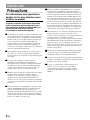 2
2
-
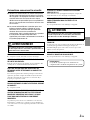 3
3
-
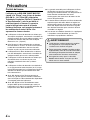 4
4
-
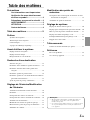 5
5
-
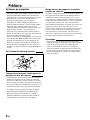 6
6
-
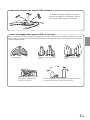 7
7
-
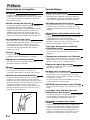 8
8
-
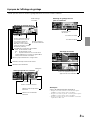 9
9
-
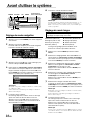 10
10
-
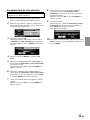 11
11
-
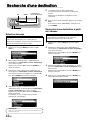 12
12
-
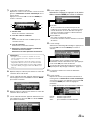 13
13
-
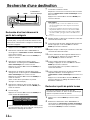 14
14
-
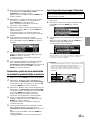 15
15
-
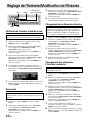 16
16
-
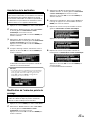 17
17
-
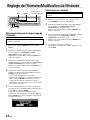 18
18
-
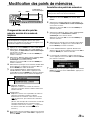 19
19
-
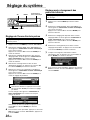 20
20
-
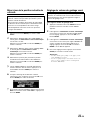 21
21
-
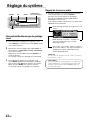 22
22
-
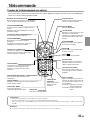 23
23
-
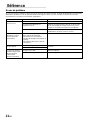 24
24
-
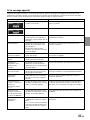 25
25
Alpine NVD-T001 Le manuel du propriétaire
- Catégorie
- Navigateurs
- Taper
- Le manuel du propriétaire
- Ce manuel convient également à